电脑和电脑之间传输文件的方式很多,其中一种就是使用局域网,在网络中我们的电脑应该可以被其他电脑发现是非常方便使用文件共享的,尤其是在使用家庭组网络的时候,那么win10怎么启用网络发现呢?下面,小编给大家带来了win10启用网络发现的图文操作了。
在日常工作的时候,很多办公室都开启了家庭组文件共享的功能,因此就需要我们每一台电脑都加入到家庭组中去。除此之外还需要我们打开电脑中的网络发现功能,有了这个功能之后才可以顺利的使别的用户能够找到自己。那么该如何在win10中开启网络发现功能?下面,小编给大家介绍启用网络发现的技巧。
win10怎么启用网络发现
打开电脑,在桌面上的左下角位置右击Windows的开始按钮,在弹出的黑色列表里面选择【控制面板】。

网络发现图-1
接着会弹出控制面板窗口,在窗口里面选择【网络和Internet】。
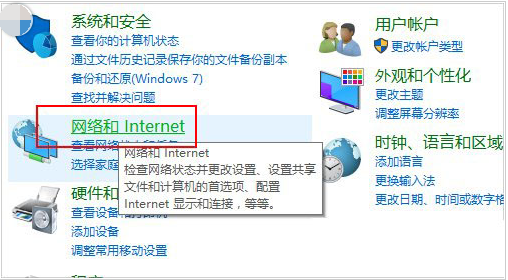
网络发现图-2
进入新的窗口页面,选择【网络和共享中心】

启用网络图-3
activex部件不能创建对象,小编教你activex部件不能创建对象怎么解决
有时使用电脑打开一些软件时,系统会提示创建对象情况,这是什么情况?这是因为缺少了微软的组件库,或者组件注册信息丢失导致的,那遇到部件怎么解决呢?下面,小编给大家说说
在窗口的左侧列表位置找到【更改高级共享设置】点击选择它。

win10图-4
这时就会出现发现共享的设置了,在网络发现里面点击选择【启用网络发现】。
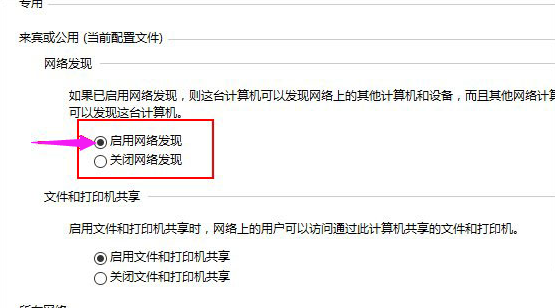
启用网络图-5
最后不要忘记点击右下角的【保存修改】,然后才会生效,接着就可以方便我们查找同一网络中的其他用户了。
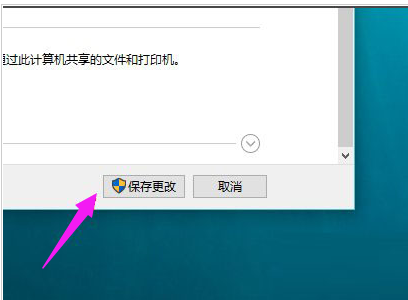
网络发现图-6
只需要依次打开控制面板——网络和Internet——网络和共享中心——更改高级共享设置,到这边我们就可以看到网络发现了,这时候我们只需要启动它然后保存修改就可以了。
以上就是win10启用网络发现的技巧。有需要的用户可以看看。
以上就是电脑技术教程《启用网络发现,小编教你win10怎么启用网络发现》的全部内容,由下载火资源网整理发布,关注我们每日分享Win12、win11、win10、win7、Win XP等系统使用技巧!笔记本电脑键盘失灵,小编教你笔记本电脑键盘失灵了如何解决
大部分的人在购买电脑时还是会比较倾向笔记本,毕竟笔记本使用起来更加方便携带也更加便捷.有用户遇到电脑键盘的情况,这让不少用户不知道该怎么处理,下面,小编给大家说说电脑.






